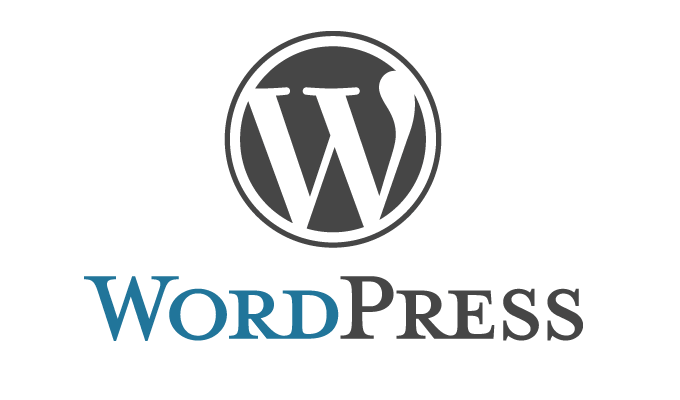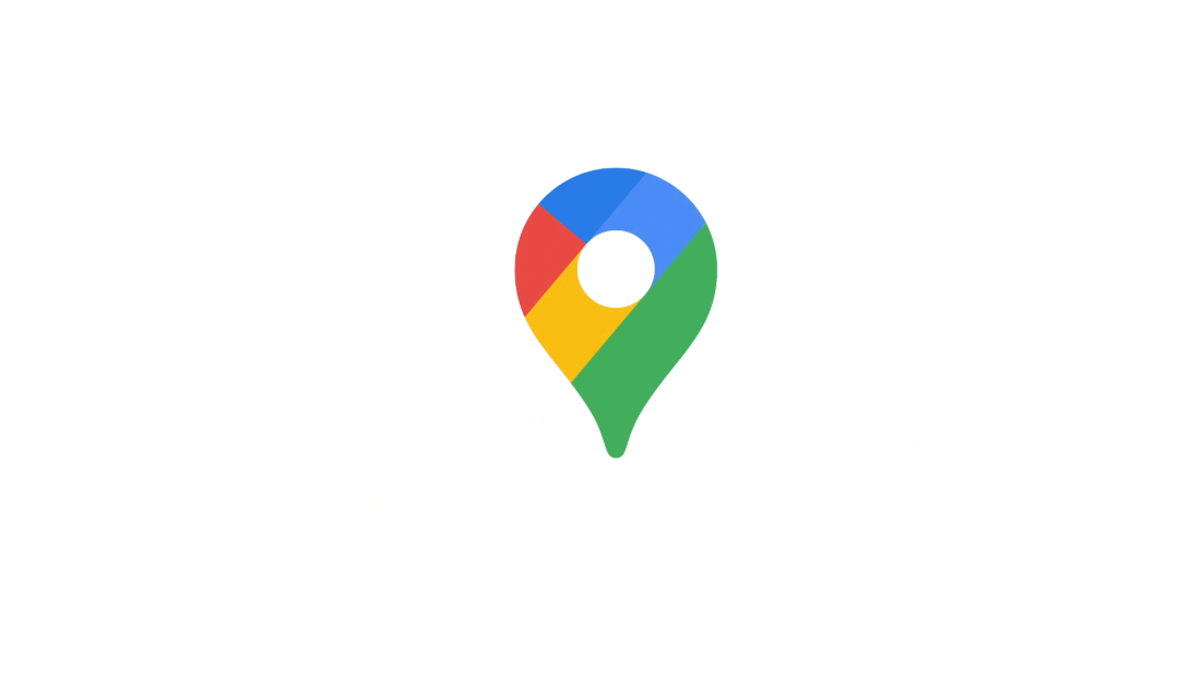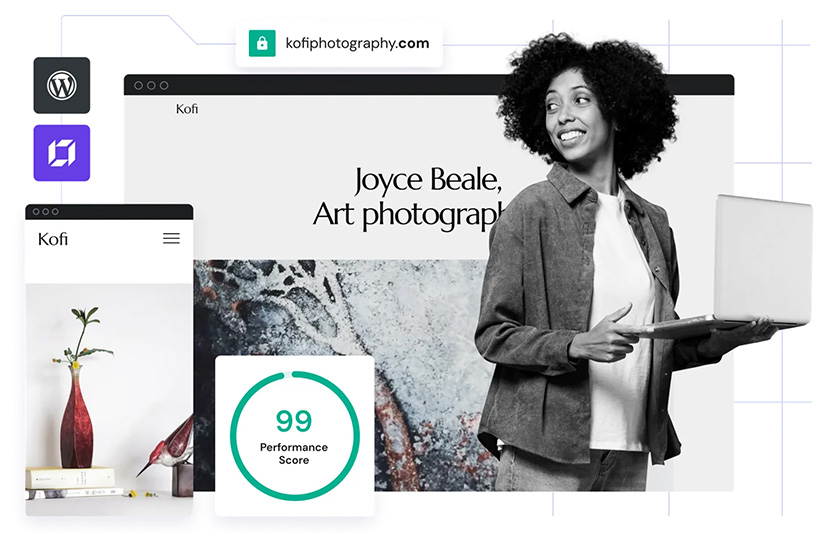要使用 WP Mail SMTP 外掛通過 Gmail 發送郵件,需要通過 OAuth 2.0 認證來安全地連接到你的 Gmail 帳戶。以下為基本步驟:
一、建立一個 Google Cloud Platform (GCP) 專案
- 進入 Google Cloud Console 登入或建立帳號
- 建立一個專案,或選擇既有專案
- 在「API 與服務」>「Dashboard」中,為你的專案啟用「Gmail API」
二、 創建 OAuth 2.0 憑證
- 在 Google Cloud Console 中,切換到「憑證」頁面。
- 點擊「創建憑證」>「OAuth 客戶端 ID」。
- 應用程式類型選擇「網頁應用程式」。
- 設定「已授權的重新導向 URI」,這將是從 WP Mail SMTP 外掛設定中提供的 URI,一般會是 https://connect.wpmailsmtp.com/google/
- 儲存並記下你的「用戶端編號」和「用戶端密鑰」。
三、配置 WP Mail SMTP 外掛使用 Gmail
- 在 WordPress 控制台,前往「WP Mail SMTP」>「設定」。
- 選擇「Gmail」作為郵件傳送方式。
- 貼上你從 Google Cloud Console 獲得的「用戶端編號」和「用戶端密鑰」。
- 點擊「儲存設定」後,WP Mail SMTP 會要求你授權你的網站存取你的 Gmail 帳戶。點擊授權並完成登錄流程。
四、完成 OAuth 授權
- 完成授權流程後,你的網站將能夠使用 Gmail 寄送郵件。
- 前往 WP Mail SMTP 的「工具」頁面,點擊「傳送測試郵件」來驗證一切是否設定正確。
如果可以收到信,就代表設定成功了。